- লেখক Jason Gerald [email protected].
- Public 2024-01-15 08:10.
- সর্বশেষ পরিবর্তিত 2025-01-23 12:07.
এই উইকিহাও আপনাকে শেখায় কিভাবে আপনার অ্যান্ড্রয়েড ফোন বা ট্যাবলেটে আউটলুক অ্যাপে অন্যান্য ক্যালেন্ডার এন্ট্রি সিঙ্ক করতে হয়। আউটলুক আপনাকে এক্সচেঞ্জ, জিমেইল, আইক্লাউড, ইয়াহু অ্যাকাউন্ট থেকে অন্যান্য আউটলুক অ্যাকাউন্টে ওয়েব ভিত্তিক ক্যালেন্ডার এন্ট্রি এবং ইন্টারনেট (ক্লাউড) স্টোরেজ স্পেস সিঙ্ক করতে দেয়। আপনি অন্যান্য অ্যান্ড্রয়েড অ্যাপস থেকেও ক্যালেন্ডার এন্ট্রি সিঙ্ক করতে পারেন যা ক্যালেন্ডার বৈশিষ্ট্যগুলি যেমন ফেসবুক, এভারনোট, মিটআপ এবং ওয়ান্ডারলিস্ট।
ধাপ
4 এর মধ্যে পদ্ধতি 1: বিভিন্ন অ্যাকাউন্ট থেকে এন্ট্রি সিঙ্ক করা
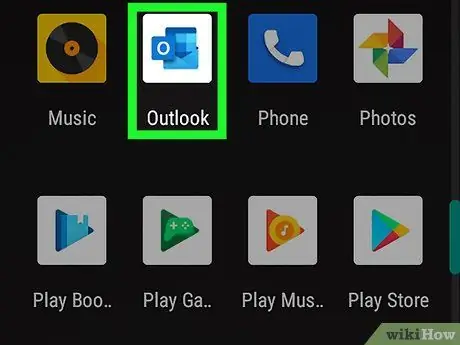
ধাপ 1. অ্যান্ড্রয়েড ডিভাইসে আউটলুক খুলুন।
এই অ্যাপটি "O" অক্ষর এবং একটি খামের সাথে একটি নীল আইকন দ্বারা চিহ্নিত করা হয়েছে। সাধারণত, আপনি আপনার হোম স্ক্রিন বা অ্যাপ ড্রয়ারে এই আইকনটি খুঁজে পেতে পারেন। আপনার যদি এখনও আউটলুক অ্যাপ না থাকে, তাহলে আপনি প্লে স্টোর থেকে এটি বিনামূল্যে ডাউনলোড করতে পারেন।
জন্য এই পদ্ধতি অনুসরণ করুন অন্যান্য অ্যাকাউন্ট থেকে অনলাইন ক্যালেন্ডার এন্ট্রি সিঙ্ক করুন, যেমন জিমেইল, আইক্লাউড, এক্সচেঞ্জ, ইয়াহু, অথবা এমনকি একটি ভিন্ন আউটলুক অ্যাকাউন্ট। ক্যালেন্ডার বৈশিষ্ট্যগুলি (যেমন ওয়ান্ডারলিস্ট, মিটআপ, ফেসবুক বা এভারনোট) এন্ড্রয়েড অ্যাপস থেকে ক্যালেন্ডার এন্ট্রি সিঙ্ক করতে, এই পদ্ধতিটি পড়ুন।
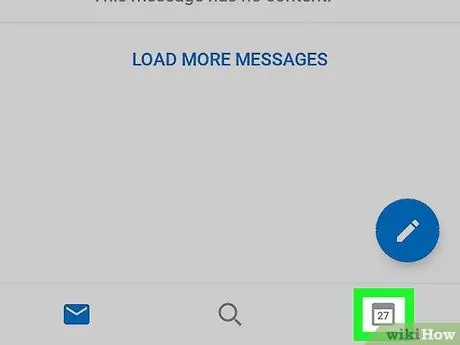
পদক্ষেপ 2. ক্যালেন্ডার আইকন স্পর্শ করুন।
এটি পর্দার নিচের ডান কোণে।
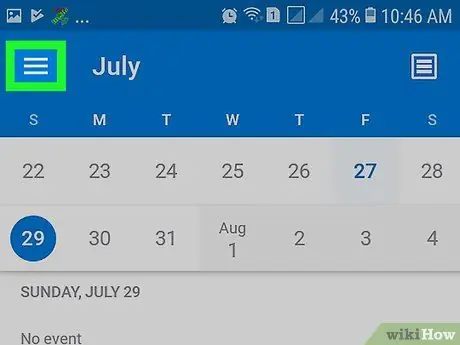
পদক্ষেপ 3. মেনু আইকন স্পর্শ করুন।
এটি পর্দার উপরের বাম কোণে।
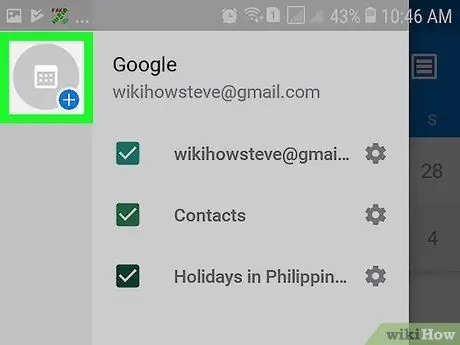
ধাপ 4. "ক্যালেন্ডার যোগ করুন" আইকনটি স্পর্শ করুন।
এই আইকনটি একটি ক্যালেন্ডার ইমেজ দ্বারা একটি প্লাস প্রতীক ( + ”) মেনুর উপরের বাম কোণে নীল এবং সাদা।
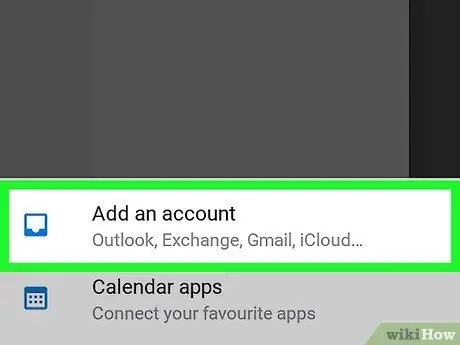
পদক্ষেপ 5. একটি অ্যাকাউন্ট যোগ করুন স্পর্শ করুন।
এই বিকল্পটি পর্দার নীচে পপ-আপ মেনুতে প্রথম বিকল্প।
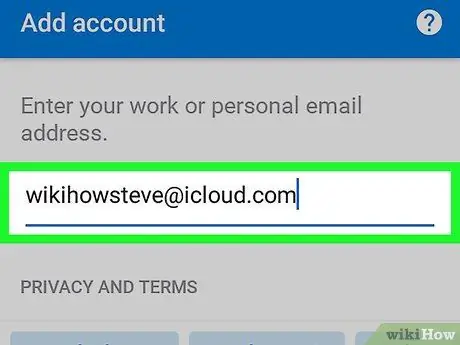
ধাপ 6. ইমেল ঠিকানা লিখুন এবং অ্যাকাউন্ট যোগ করুন আলতো চাপুন।
আপনাকে যোগ করা অ্যাকাউন্টের সাথে সম্পর্কিত ইমেল ঠিকানা ব্যবহার করতে হবে। নির্বাচিত অ্যাকাউন্টের লগইন পৃষ্ঠা পরে প্রদর্শিত হবে।
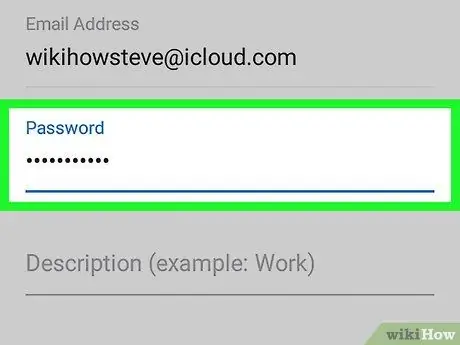
ধাপ 7. অ্যাকাউন্টে লগ ইন করার জন্য অন-স্ক্রিন নির্দেশাবলী অনুসরণ করুন।
অ্যাকাউন্ট অ্যাক্সেস করার জন্য যে ধাপগুলি অনুসরণ করতে হবে তা যোগ করা অ্যাকাউন্টের ধরণের উপর নির্ভর করবে।
- জিমেইল: পরবর্তী স্পর্শ করুন, পাসওয়ার্ড লিখুন এবং আবার পরবর্তী বোতামটি নির্বাচন করুন। জিমেইল একাউন্টে ক্যালেন্ডার এন্ট্রিগুলিকে আউটলুক অ্যাক্সেস করার অনুমতি দিতে সোয়াইপ করুন এবং আলতো চাপুন।
- আইক্লাউড: যদি আপনার দ্বি-ফ্যাক্টর প্রমাণীকরণ সক্ষম থাকে, তাহলে https://appleid.apple.com এ আপনার iCloud অ্যাকাউন্টে প্রবেশ করুন, তারপর আউটলুক অ্যাপ-নির্দিষ্ট পাসওয়ার্ড তৈরি করতে "নিরাপত্তা" বিভাগে পাসওয়ার্ড তৈরি করুন ক্লিক করুন। ক্যালেন্ডার এন্ট্রি যোগ করার আগে আপনাকে আউটলুক উইন্ডোতে পাসওয়ার্ড লিখতে হবে।
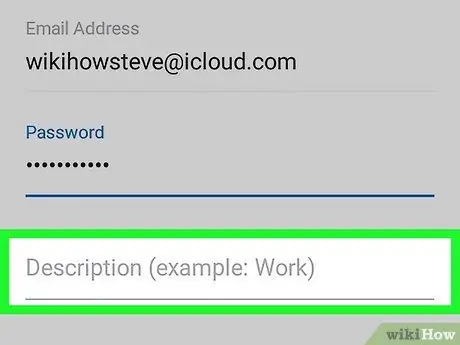
ধাপ 8. একটি বিবরণ লিখুন (alচ্ছিক)।
এই বিবরণ শুধুমাত্র রেফারেন্সের জন্য।
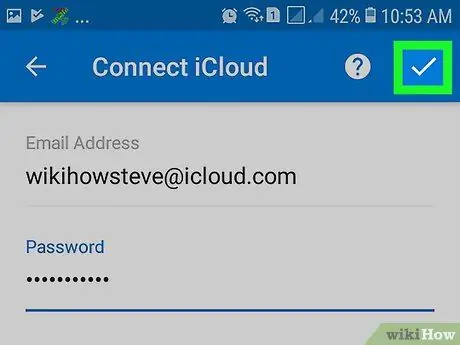
ধাপ 9. টিক আইকনটি স্পর্শ করুন
এটি পর্দার উপরের ডান কোণে। অ্যাকাউন্টটি আউটলুকে সংরক্ষণ করা হবে এবং ক্যালেন্ডার এন্ট্রিগুলি সিঙ্ক করা হবে।
- যতক্ষণ ডিভাইসটি ইন্টারনেট নেটওয়ার্কে সংযুক্ত থাকবে, ক্যালেন্ডার এন্ট্রিগুলি স্বয়ংক্রিয়ভাবে সিঙ্ক্রোনাইজ হবে।
- Outlook- এ প্রদর্শিত ক্যালেন্ডার এন্ট্রিগুলি কাস্টমাইজ করার জন্য, ক্যালেন্ডারের উপরের বাম কোণে বোতামটি স্পর্শ করুন, তারপর ক্যালেন্ডারের পাশের চেক আইকনটি স্পর্শ করুন/লুকান।
- আপনি ক্যালেন্ডারের রঙ পরিবর্তন করতে পারেন তার নামের পাশে গিয়ার আইকন স্পর্শ করে, এবং একটি ভিন্ন রঙ নির্বাচন করে।
পদ্ধতি 4 এর 2: অন্তর্নির্মিত ক্যালেন্ডার বৈশিষ্ট্য সহ অ্যাপস থেকে এন্ট্রি সিঙ্ক করা
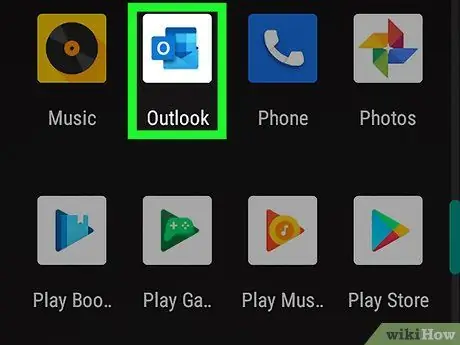
ধাপ 1. অ্যান্ড্রয়েড ডিভাইসে আউটলুক খুলুন।
এই অ্যাপটি "O" অক্ষর এবং একটি খামের সাথে একটি নীল আইকন দ্বারা চিহ্নিত করা হয়েছে। সাধারণত, আপনি আপনার হোম স্ক্রিন বা অ্যাপ ড্রয়ারে এই আইকনটি খুঁজে পেতে পারেন।
- যদি আপনি একটি অ্যাপ্লিকেশন থেকে ক্যালেন্ডার এন্ট্রি সিঙ্ক করতে চান তবে এই পদ্ধতি অনুসরণ করুন যাতে অন্তর্নির্মিত ক্যালেন্ডার বৈশিষ্ট্য রয়েছে। সমর্থিত অ্যাপগুলির মধ্যে রয়েছে ফেসবুক, এভারনোট, ওয়ান্ডারলিস্ট এবং মিটআপ। আপনি যদি অন্য অনলাইন পরিষেবা (যেমন জিমেইল, ইয়াহু, একটি ভিন্ন আউটলুক অ্যাকাউন্ট, আইক্লাউড বা এক্সচেঞ্জ সার্ভার) থেকে ক্যালেন্ডার এন্ট্রি সিঙ্ক করতে চান, তাহলে এই পদ্ধতিটি পড়ুন।
- আপনার যদি এখনও আউটলুক অ্যাপ না থাকে, তাহলে আপনি প্লে স্টোর থেকে এটি বিনামূল্যে ডাউনলোড করতে পারেন।
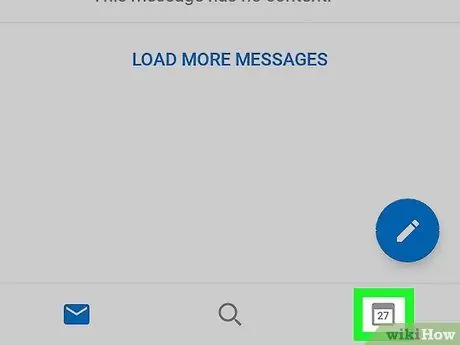
পদক্ষেপ 2. ক্যালেন্ডার আইকন স্পর্শ করুন।
এটি পর্দার নিচের ডান কোণে।
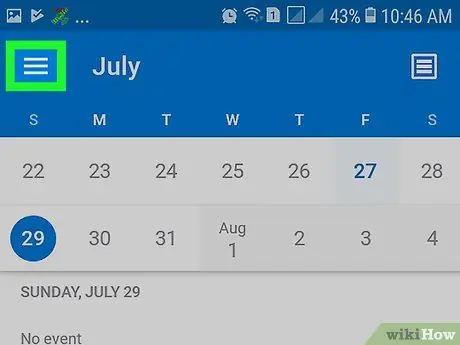
পদক্ষেপ 3. মেনু আইকন স্পর্শ করুন।
এটি পর্দার উপরের বাম কোণে।
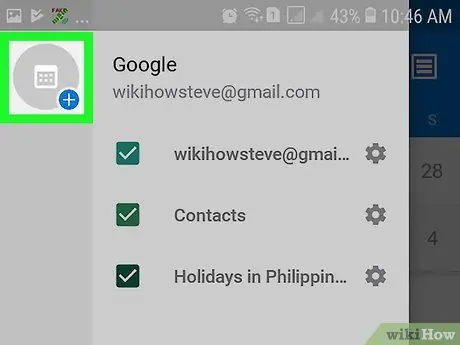
ধাপ 4. "ক্যালেন্ডার যোগ করুন" আইকনটি স্পর্শ করুন।
এই আইকনটি একটি ক্যালেন্ডার ইমেজ দ্বারা একটি প্লাস প্রতীক ( + ”) মেনুর উপরের বাম কোণে নীল এবং সাদা।
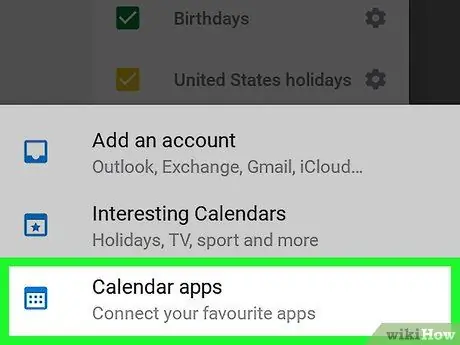
ধাপ 5. ক্যালেন্ডার অ্যাপ স্পর্শ করুন।
এই বিকল্পটি পর্দার নীচে রয়েছে। আউটলুকের সাথে সিঙ্ক করা যায় এমন অন্তর্নির্মিত ক্যালেন্ডার বৈশিষ্ট্যযুক্ত অ্যাপগুলির একটি তালিকা প্রদর্শিত হবে।
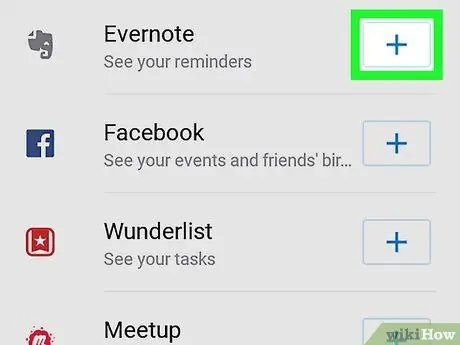
ধাপ 6. কাঙ্ক্ষিত অ্যাপের পাশে স্পর্শ করুন।
নির্বাচিত অ্যাপ্লিকেশন বা লগইন পৃষ্ঠা প্রদর্শিত হবে।
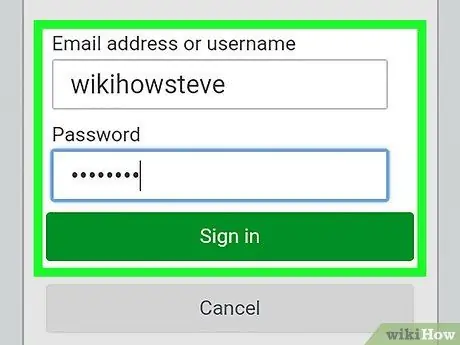
ধাপ 7. নির্বাচিত অ্যাপ্লিকেশনটি প্রবেশ করান।
অনুরোধ করা হলে নির্বাচিত অ্যাপ্লিকেশন থেকে পরিষেবা প্রবেশ করতে অন-স্ক্রিন প্রম্পটগুলি অনুসরণ করুন। সমস্ত অ্যাপের জন্য আপনাকে পরিষেবাটিতে সাইন ইন করার প্রয়োজন নেই।
আপনি যদি ফেসবুক থেকে আপনার ক্যালেন্ডার এন্ট্রি সিঙ্ক করতে চান এবং আপনার ডিভাইসে ফেসবুক অ্যাপে ইতিমধ্যেই আপনার অ্যাকাউন্টে লগ ইন করেছেন, তাহলে আপনি " [আপনার নাম] হিসাবে চালিয়ে যান অথবা "[আপনার নাম] হিসাবে চালিয়ে যান", অ্যাকাউন্টের পাসওয়ার্ড না দিয়েই।
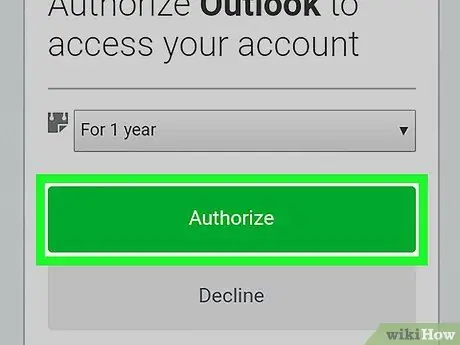
ধাপ 8. ক্যালেন্ডার এন্ট্রি সিঙ্ক করতে অন-স্ক্রিন নির্দেশাবলী অনুসরণ করুন।
উদাহরণস্বরূপ, যদি আপনি ফেসবুক থেকে ক্যালেন্ডার এন্ট্রি সিঙ্ক করতে চান, তাহলে আপনাকে ক্যালেন্ডার এন্ট্রি অ্যাক্সেস করতে সক্ষম হওয়ার জন্য আউটলুককে অনুমোদিত করতে হবে। একবার এন্ট্রি সিঙ্ক হয়ে গেলে, এন্ট্রি নামের পাশে একটি নীল টিক প্রদর্শিত হবে।
- যতক্ষণ ডিভাইসটি ইন্টারনেট নেটওয়ার্কের সাথে সংযুক্ত থাকে, ক্যালেন্ডার এন্ট্রিগুলি স্বয়ংক্রিয়ভাবে সিঙ্ক্রোনাইজ হয়ে যাবে।
- Outlook- এ প্রদর্শিত ক্যালেন্ডার এন্ট্রিগুলি কাস্টমাইজ করার জন্য, ক্যালেন্ডারের উপরের বাম কোণে বোতামটি স্পর্শ করুন, তারপর ক্যালেন্ডারের পাশের চেক আইকনটি স্পর্শ করুন/লুকান।
- আপনি ক্যালেন্ডারের রঙ পরিবর্তন করতে পারেন তার নামের পাশে গিয়ার আইকন স্পর্শ করে, এবং একটি ভিন্ন রঙ নির্বাচন করে।
4 এর মধ্যে পদ্ধতি 3: Bing থেকে আকর্ষণীয় ক্যালেন্ডার এন্ট্রি সিঙ্ক করা
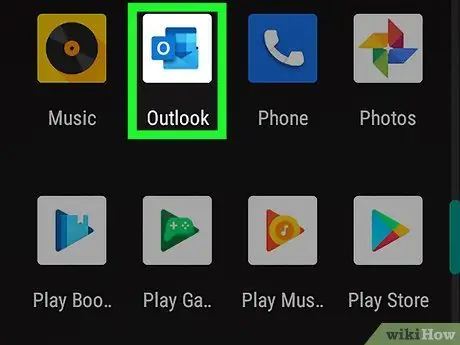
ধাপ 1. অ্যান্ড্রয়েড ডিভাইসে আউটলুক খুলুন।
এই অ্যাপটি "O" অক্ষর এবং একটি খামের সাথে একটি নীল আইকন দ্বারা চিহ্নিত করা হয়েছে। সাধারণত, আপনি আপনার হোম স্ক্রিন বা অ্যাপ ড্রয়ারে এই আইকনটি খুঁজে পেতে পারেন।
- Bing থেকে আপনার অ্যান্ড্রয়েড ডিভাইসে আকর্ষণীয় ক্যালেন্ডার এন্ট্রিগুলির যেকোন একটি সিঙ্ক করতে এই পদ্ধতিটি ব্যবহার করুন। এই এন্ট্রিতে ক্রীড়া ইভেন্ট, টেলিভিশন শো এবং ইভেন্ট বা উদযাপনের সময়সূচী অন্তর্ভুক্ত রয়েছে।
- আপনার যদি এখনও আউটলুক অ্যাপ না থাকে, তাহলে আপনি প্লে স্টোর থেকে এটি বিনামূল্যে ডাউনলোড করতে পারেন।
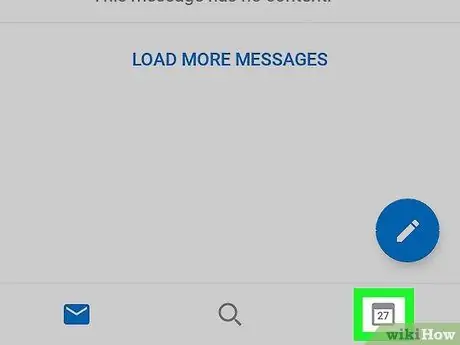
পদক্ষেপ 2. ক্যালেন্ডার আইকন স্পর্শ করুন।
এটি পর্দার নিচের ডান কোণে।
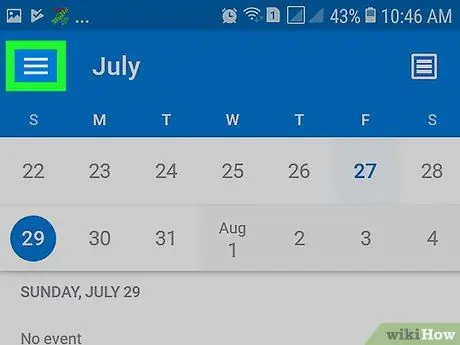
পদক্ষেপ 3. মেনু আইকন স্পর্শ করুন।
এটি পর্দার উপরের বাম কোণে।
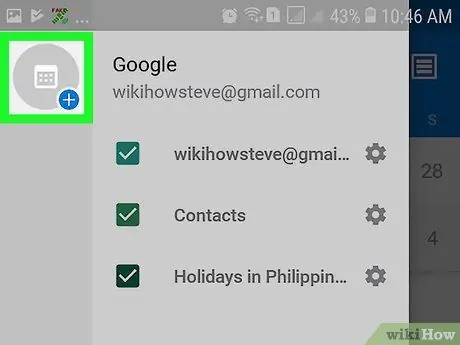
ধাপ 4. "ক্যালেন্ডার যোগ করুন" আইকনটি স্পর্শ করুন।
এই আইকনটি একটি ক্যালেন্ডার ইমেজ দ্বারা একটি প্লাস প্রতীক ( + ”) মেনুর উপরের বাম কোণে নীল এবং সাদা।
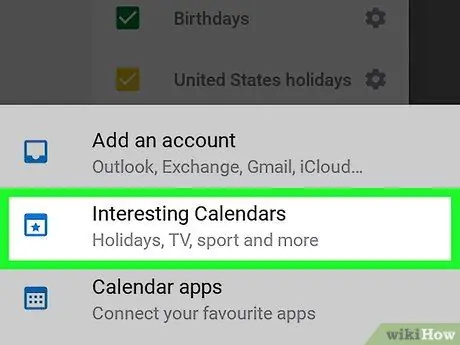
ধাপ 5. আকর্ষণীয় ক্যালেন্ডার স্পর্শ করুন।
এই বিকল্পটি পর্দার নীচে মেনুতে দ্বিতীয় বিকল্প। Bing থেকে বিভিন্ন শ্রেণীর পাবলিক ক্যালেন্ডার প্রদর্শিত হবে।
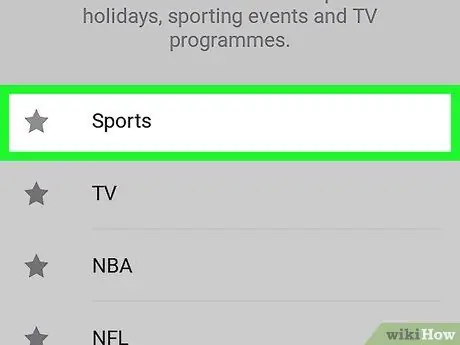
ধাপ 6. ক্যালেন্ডার বিভাগটি স্পর্শ করুন।
উপশ্রেণীর একটি তালিকা প্রদর্শিত হবে।
উদাহরণস্বরূপ, বিভাগটি স্পর্শ করুন " টেলিভিশন "সময় অঞ্চল অনুসারে বিভাগগুলির একটি তালিকা প্রদর্শন করতে।

ধাপ 7. একটি উপশ্রেণী স্পর্শ করুন।
এর পরে, নির্বাচিত বিভাগে আসা ক্যালেন্ডারের একটি তালিকা প্রদর্শিত হবে।
উদাহরণস্বরূপ, সিঙ্ক করা যায় এমন নির্ধারিত টেলিভিশন শোগুলির একটি তালিকা প্রদর্শন করতে "টিভি" বিভাগে টাইম জোন স্পর্শ করুন। "ক্রীড়া" বিভাগে বিভিন্ন ধরণের খেলাধুলার জন্য উপশ্রেণী রয়েছে। প্রতিটি খেলার নিজস্ব বিভিন্ন লিগের জন্য অতিরিক্ত উপশ্রেণী রয়েছে।
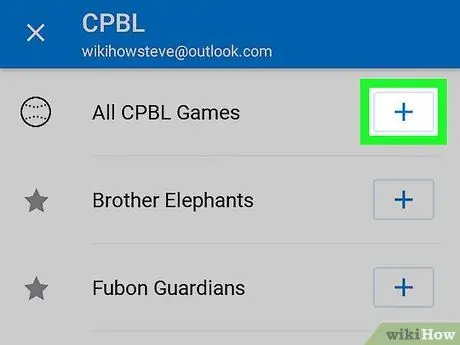
ধাপ 8. ক্যালেন্ডারে স্পর্শ করুন।
এটি ক্যালেন্ডারের নামের ডানদিকে। এর পরে, নির্বাচিত ক্যালেন্ডার আউটলুকের সাথে যুক্ত হবে।
- Outlook- এ প্রদর্শিত ক্যালেন্ডার এন্ট্রিগুলি কাস্টমাইজ করার জন্য, ক্যালেন্ডারের উপরের বাম কোণে বোতামটি স্পর্শ করুন, তারপর ক্যালেন্ডারের পাশের চেক আইকনটি স্পর্শ করুন/লুকান।
- আপনি ক্যালেন্ডারের রঙ পরিবর্তন করতে পারেন তার নামের পাশে গিয়ার আইকন স্পর্শ করে, এবং একটি ভিন্ন রঙ নির্বাচন করে।
পদ্ধতি 4 এর 4: সিঙ্ক সমস্যা সমাধান
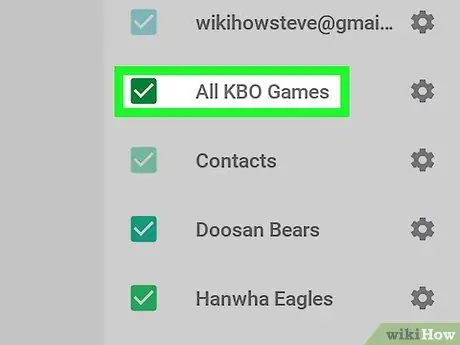
পদক্ষেপ 1. নিশ্চিত করুন যে ক্যালেন্ডারটি সমস্ত এন্ট্রি দেখানোর জন্য সেট করা আছে।
আপনি যদি আপনার সিঙ্ক করা ক্যালেন্ডার (অথবা হয়তো সব ক্যালেন্ডার) থেকে কোনো ইভেন্ট বা বুকমার্ক না দেখতে পান, তাহলে এই ধাপগুলি অনুসরণ করুন:
- আউটলুক খুলুন এবং স্পর্শ করুন।
- "ক্যালেন্ডার" শিরোনামের অধীনে "ক্যালেন্ডার" বিকল্পটি পরীক্ষা করুন (যদি এটি ইতিমধ্যে চিহ্নিত না থাকে)।
- আপনি যে অন্যান্য ক্যালেন্ডার প্রদর্শন করতে চান তাতে একটি চেক যোগ করুন।
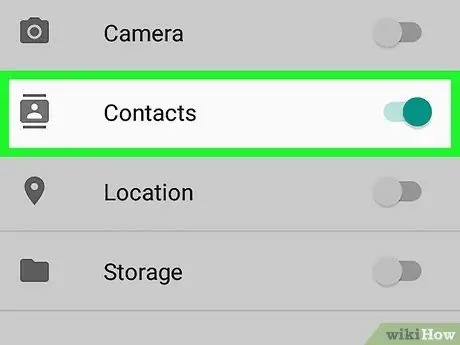
পদক্ষেপ 2. পরিচিতিগুলিতে অ্যাক্সেস সক্ষম করুন।
যদি ইভেন্ট বা ক্যালেন্ডার এন্ট্রিগুলি সঠিকভাবে প্রদর্শিত না হয়, তাহলে আউটলুকের ডিভাইসের যোগাযোগের তালিকা দেখার অনুমতি আছে তা নিশ্চিত করতে এই পদক্ষেপগুলি অনুসরণ করুন:
-
আইফোন/আইপ্যাড:
- ওপেন সেটিংস.
- স্ক্রিনটি সোয়াইপ করুন এবং আউটলুক স্পর্শ করুন।
- নিশ্চিত করুন যে "পরিচিতি" এবং "ব্যাকগ্রাউন্ড অ্যাপ রিফ্রেশ" বিকল্পগুলির পাশে টগলগুলি চালু আছে বা "চালু" (সবুজ)।
-
অ্যান্ড্রয়েড (মেনুর নাম ডিভাইসের মডেল অনুসারে পরিবর্তিত হয়):
- ওপেন সেটিংস.
- অ্যাপ্লিকেশন স্পর্শ করুন এবং আউটলুক নির্বাচন করুন।
- "পরিচিতি" বিকল্পটি সক্ষম করুন যদি আপনি ইতিমধ্যে না করে থাকেন।
- আউটলুক অ্যাপ্লিকেশনে ফিরে যান এবং আইকনটি স্পর্শ করুন।
- গিয়ার আইকন স্পর্শ করুন।
- একটি অ্যাকাউন্ট নির্বাচন করুন।
- সিঙ্ক পরিচিতিগুলি স্পর্শ করুন।
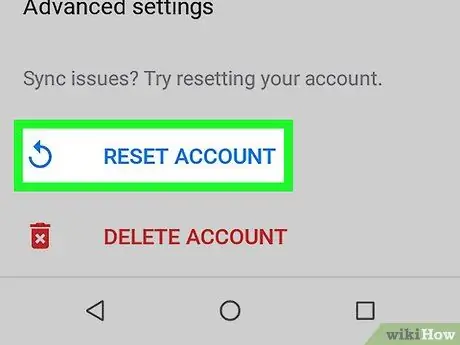
পদক্ষেপ 3. আউটলুক অ্যাকাউন্ট রিসেট করুন।
যদি ক্যালেন্ডার এন্ট্রিগুলি এখনও সঠিকভাবে সিঙ্ক না হয়, তাহলে আউটলুক অ্যাপে অ্যাকাউন্ট রিসেট করতে এই ধাপগুলি অনুসরণ করুন:
- আউটলুক খুলুন এবং মেনু স্পর্শ করুন।
- গিয়ার আইকন স্পর্শ করুন।
- একটি অ্যাকাউন্ট নির্বাচন করুন এবং অ্যাকাউন্ট পুনরায় সেট করুন স্পর্শ করুন।
- যদি ক্যালেন্ডারটি কয়েক মিনিটের পরেও সিঙ্ক না হয়, তাহলে অ্যাকাউন্টটি মুছে ফেলুন এবং পুনরায় যোগ করুন।






